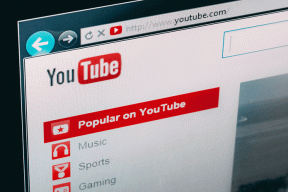재설정하는 동안 녹색 표시등을 표시하는 Google Home Mini에 대한 상위 6개 수정 사항
잡집 / / November 29, 2021
우리는 일반적으로 문제가 발생할 때 최후의 수단으로 기기를 초기화합니다. 장치 전화가 될 수 있습니다, 컴퓨터, 또는 Google Home과 같은 스마트 스피커. 그러나 장치를 재설정하는 동안 장치가 우리를 괴롭히기 시작하면 어떻게 될까요? 예, Google Home Mini에서 발생합니다. 사람들이 재설정하면 Google Home Mini가 녹색 표시등에 멈춥니다. 수정하는 방법을 알아보겠습니다.

기본적으로 사람들이 Home Mini를 재설정하려고 하면 계속해서 녹색 표시등이 켜지고 재설정되지 않습니다. 그때 홈 미니가 정상적으로 작동했다면 큰 문제가되지 않았을 것입니다. 하지만 오케이 구글(Ok Google)이나 헤이 구글(Hey Google)과 같은 깨우는 단어에는 반응하지 않는다. 따라서 재설정되거나 제대로 작동하지 않습니다.
걱정하지 마세요. 여기에서는 녹색등과 같은 문제에 직면하지 않고 Google Home Mini를 올바르게 재설정하는 방법을 알려 드리겠습니다. 문제를 해결하는 다양한 방법을 확인해 보겠습니다.
1. Google Home Mini를 올바르게 재설정
많은 사용자가 Google Home Mini를 재설정하는 올바른 절차를 따르지 않아 녹색 표시등에 갇히게 됩니다.
재설정하는 단계는 다음과 같습니다.
1 단계: Google Home Mini를 전원에 연결한 상태로 유지합니다.
2 단계: 홈 미니를 뒤집으면 하단에 작은 원형 버튼이 있습니다. Google 어시스턴트가 기기를 재설정하려고 한다는 말을 들을 때까지 10~20초 동안 누르고 있습니다. 10초 더 누르고 있습니다.

메모: 재설정하기 전에 Google Home의 소리를 높이면 재설정하는 동안 들을 수 있습니다.
3단계: 10초 후에 버튼을 둡니다. 그런 다음 소켓에서 어댑터를 제거하여 Google Home Mini를 다시 시작합니다. 20초 동안 플러그를 뽑습니다. 다시 연결하십시오.
4단계: 휴대전화에서 Google Home 앱을 열면 다음과 같이 표시됩니다. 새 기기를 설정할 준비가 되었습니다.. 그런 다음 정상적으로 구성을 시작합니다.
2. 버튼을 제대로 누르십시오
Home Mini 하단의 버튼은 작습니다. 크기 때문에 잘 누르지 않을 수 있습니다. 따라서 누를 때 주의하십시오.
팁: 케이블이 Google Home에 제대로 삽입되어 있는지 확인하세요.
가이딩 테크에서도
3. 전원 케이블 변경
많은 Google Home Mini 사용자는 Home Mini의 전원 케이블을 교체하면 문제가 해결되고 재설정할 수 있다고 제안합니다. 그래서 시도해보십시오.
4. 다른 소켓을 사용해보십시오
때때로 전원 소켓에 문제가 있으며 이는 Google Home과 충돌할 수 있습니다. 노력하다 Google Home Mini 연결 다른 전원 소켓에.
5. 마이크 활성화
Google Home Mini 하단에는 슬라이더 버튼이 있어 필요하지 않을 때 마이크를 끕니다. Home Mini 재설정 절차를 시작할 때 마이크 버튼이 켜짐 위치에 있는지 확인하십시오. 이미 있는 경우 껐다가 다시 켭니다. 그런 다음 위의 그림과 같이 스마트 스피커를 재설정해 보십시오.

6. Wi-Fi 네트워크 잊어버리기
때로는 예상치 못한 솔루션이 문제를 해결합니다. 일부 Google Home 사용자는 재설정하기 전에 Wi-Fi를 잊어 버리면 초록불 문제없이 장치를 쉽게 재설정 할 수 있다고 제안합니다.
Home Mini의 Wi-Fi를 잊어버리려면 다음 단계를 따르세요.
1 단계: Home Mini가 연결된 상태에서 휴대전화에서 Google Home 앱을 엽니다.
2 단계: 앱에서 Google Home을 탭합니다.

3단계: 상단의 설정 아이콘을 탭하세요. 그런 다음 Wi-Fi 옆에 있는 잊어버리기를 탭합니다.


Wi-Fi 세부 정보를 제거한 후 재설정해 보세요.
가이딩 테크에서도
Google Home을 재설정하면 어떻게 되나요?
재설정에는 두 가지 유형이 있습니다. 하나는 Google Home의 플러그를 뽑거나 껐다가 다시 켤 때 일반적인 재부팅입니다. 다음을 제외하고 데이터와 관련된 내용은 변경되지 않습니다. 문제 해결, 만약에 어떠한.
Google Home 앱 내에서 재부팅할 수도 있습니다. 이를 위해 앱에서 스마트 스피커를 탭한 다음 설정 아이콘을 탭하십시오.


그런 다음 상단의 점 3개 아이콘을 누르고 재부팅을 선택합니다.

이 게시물에 표시된 대로 Home Mini를 초기화하면 많은 것이 변경됩니다. 우선 Home Mini는 새 장치처럼 작동합니다. 처음부터 설정해야 합니다. 당신은 모든 것을 잃을 것입니다 연결된 앱 및 Google Home Mini용 Google Home 앱의 계정.
Wi-Fi에 연결하고 음악 계정을 추가하고 블루투스 기기 페어링, 유사한 작업을 다시 수행합니다. 또한 특정 홈과 관련된 모든 설정은 원래 값으로 돌아갑니다.
가이딩 테크에서도
Google Home을 재설정해야 하는 경우
Google Home에서 몇 가지 문제가 발생하면 간단히 재부팅해야 합니다. 그러나 모든 것을 시도한 후에도 문제가 계속되면 스마트 스피커에서 공장 초기화를 수행하십시오. 또한 다른 사람에게 판매하거나 선물할 계획이라면 스피커를 공장 초기화하는 것이 좋습니다.
위의 솔루션으로 Home Mini가 문제를 재설정하지 않는 문제가 해결되었기를 바랍니다.
다음: 당신의 스마트 스피커는 사용법을 잘 알면 똑똑합니다. 다음 게시물에 언급된 팁을 따라 Google Home Mini를 최대한 활용하는 방법을 알아보세요.